adobe premiere是一款非常好用的视频剪辑软件,很多小伙伴都在使用。在Adobe
premiere中剪辑视频时,我们经常会将不需要的视频片段切割出来后进行删除,如果我们直接选中切割出来的片段按delete键删除,时间轴中就会留下空位,如果我们希望删除片段后后面的素材自动前移,接合前面的素材,小伙伴们知道具体该如何进行操作吗,其实操作方法是非常简单的。我们只需要选中片段后按shift+delete键进行波纹删除就可以了,非常简单的。接下来,小编就来和小伙伴们分享具体的操作步骤了,有需要或者是有兴趣了解的小伙伴们快来和小编一起往下看看吧!
第一步:打开pr,导入素材并拖动到时间轴;

第二步:在时间轴左侧点击剃刀工具后,在需要删除的片段开头和结尾位置分别点击一下,将片段单的切割出来;

第三步:在左侧点击切换到选择工具后,点击选中切割出来的片段,按shift+delete键,或者右键点击一下后选择“波纹删除”;

第四步:后面剩下的素材就会自动往前移动了;

第五步:如果我们选中切割处理的片段直接按delete键删除后,就会留下一段空白位置,视频上方会出现黑屏,我们可以手动拖住后面的素材往前移动,与前面的素材接合。

以上就是Adobe premiere中删除视频片段后让后面的素材自动往前移动接合的方法教程的全部内容了。在时间线上右键点击素材后,我们还可以点击“取消链接”,让视频素材和音频素材分离,这样就可以单独选中音频素材进行删除等操作了。
 三星S5开启USB调试方法 三星s5怎么打开u
三星S5开启USB调试方法 三星s5怎么打开u
随着三星S5即将国内上市,相信这款大牌旗舰手机会受到不少网......
阅读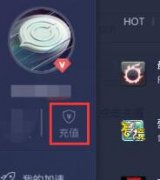 网易UU加速器优惠码使用操作详解
网易UU加速器优惠码使用操作详解
最近很多伙伴表示,自己对网易UU加速器优惠码还不熟悉的,为......
阅读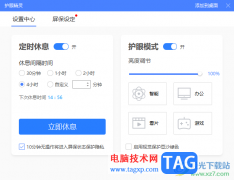 360安全卫士打开护眼模式功能的方法
360安全卫士打开护眼模式功能的方法
360安全卫士提供了十分齐全的功能,可以帮助我们进行更好的防......
阅读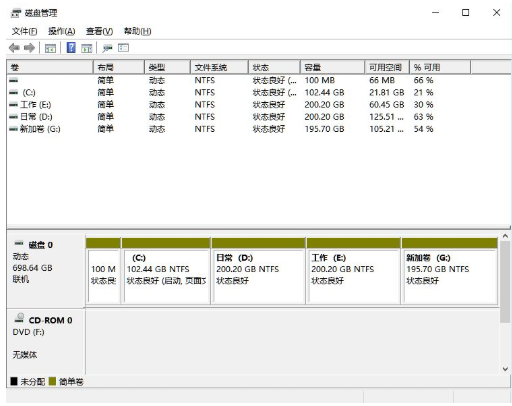 笔记本固态硬盘分区教程win11
笔记本固态硬盘分区教程win11
现在很多人给电脑安装上win11系统,但是按照之后很多人都不太会......
阅读 小米13调整曝光时间的教程
小米13调整曝光时间的教程
小米手机是当下大部分用户很喜欢的一款移动设备,在这款手机......
阅读 台积电高管预计芯片短缺
台积电高管预计芯片短缺 支付宝怎么预约核酸检测
支付宝怎么预约核酸检测 Google 暂停在俄罗斯的 Go
Google 暂停在俄罗斯的 Go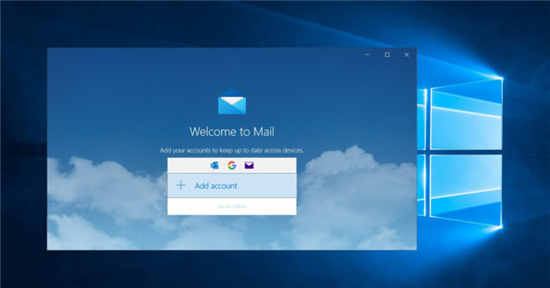 看一下适用于Windows10的微
看一下适用于Windows10的微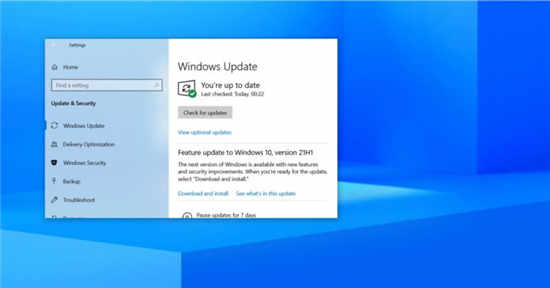 Windows10 2021 年 5 月 10 日更
Windows10 2021 年 5 月 10 日更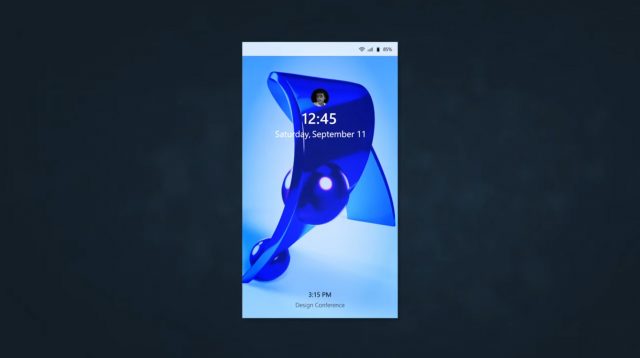 Windows 11 Mobile 是手机操作
Windows 11 Mobile 是手机操作 已被证实存在高危漏洞-
已被证实存在高危漏洞- 0patch修复了Windows 7 / Serv
0patch修复了Windows 7 / Serv 使命召唤手游超频运转补
使命召唤手游超频运转补 原神神罗天征阵容怎么搭
原神神罗天征阵容怎么搭 圣安地列斯秘籍大全作弊
圣安地列斯秘籍大全作弊 小影霸1080锁驱动对玩游戏
小影霸1080锁驱动对玩游戏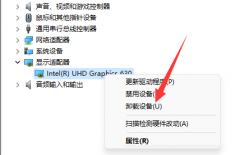 小影霸rx560显卡驱动装不上
小影霸rx560显卡驱动装不上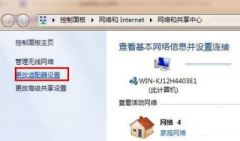 电脑宽带连接错误769解决
电脑宽带连接错误769解决 电容损坏导致电脑自动重
电容损坏导致电脑自动重 audition保存为MP3的方法教程
audition保存为MP3的方法教程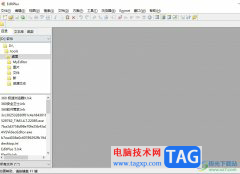 editplus文本按下空格出现
editplus文本按下空格出现 wps文档把图片上的文字
wps文档把图片上的文字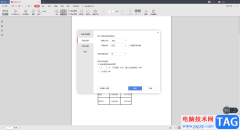 WPS恢复PDF默认设置的方法
WPS恢复PDF默认设置的方法 续航能力强的手机排行榜
续航能力强的手机排行榜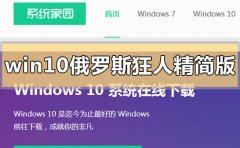 win10俄罗斯狂人精简版在哪
win10俄罗斯狂人精简版在哪 忘记了荣耀路由X1 的密码
忘记了荣耀路由X1 的密码 无线路由器WDS桥接增强W
无线路由器WDS桥接增强W
用户在使用小米手机时,会发现许多细致且强大的功能,吸引了不少用户前来使用,再加上这款手机有着最好用的MIUI系统,因此越来越多的用户很喜欢使用小米手机,在这款手机中有用户不知...
次阅读

很多小伙伴在浏览网站时,有时可能会想要查看视频的封面或是用大图的方式查看图片。这些想法我们只需要安装一个浮图秀插件就都可以实现。在Edge浏览器中安装好浮图秀插件之后,我们任...
次阅读

现在部分的用户会选择使用小米手机,因为在小米手机中有着超高的性能和低廉的价格,吸引了不少用户前来使用,除此之外,小米手机还有着不错的兼容性和硬件配置,很好的满足了用户的需...
次阅读
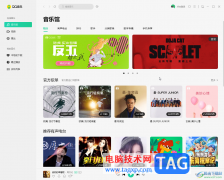
QQ音乐是一款非常好用的音频软件,其中的版权歌曲非常丰富,很多小伙伴都在使用。如果我们需要在电脑版QQ音乐中查看歌曲曲谱,小伙伴们知道具体该如何进行操作吗,其实操作方法是非常...
次阅读

百度输入法提供比较简洁的输入界面,以及提供了丰富个性的皮肤壁纸资源,在百度输入法中还可以打开软键盘进行设置自己需要的语言,比如当你想要进行设置日语或者日语等,就可以直接在...
次阅读

很多小伙伴在闲暇时间都喜欢听听音乐方式自己,在需要听音乐时很多小伙伴都会选择使用酷我音乐这款软件,其中有很多版权歌曲可供我们选择。如果我们希望在电脑版酷我音乐中导入本地歌...
次阅读
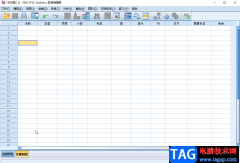
在Excel表格这款软件中编辑和处理数据时,我们通常都会设置一定的对齐方式,比如我们可以设置单元格内容的居中对齐效果等等,这样可以让表格看起来更加美观。如果我们需要在IBMSPSSstati...
次阅读
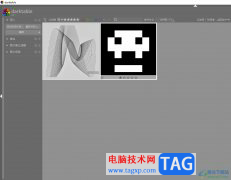
darktable是一款免费的数字影像工作流程软件,它可以帮助用户导入、整理或是编辑他们的照片,总之darktable软件为用户提供了丰富的功能和灵活的操作方式,让用户实现图像的管理,当用户在电...
次阅读
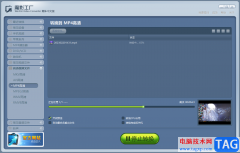
魔影工厂是一款实用的转换器,这款转换器软件支持视频转换、音频转换等,该软件支持的转换格式也是很丰富的,并且还可以根据自己的需要设置一下清晰度,比如我们想要调整一下某一个视...
次阅读

每个人都有自己使用播放器的习惯,有的小伙伴在观看视频时会发现视频的上下或是左右有黑边,其实视频出现黑边的原因可能是视频本身的比例和播放器的默认比例不同,解决的方法也是多样...
次阅读
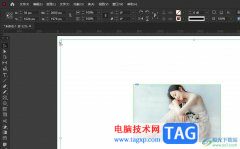
InDesign是一款热门的版面和页面设计人员加,为用户带来了不错的使用体验,作为一款专业的排版设计软件,让用户可以用来处理大批量画册或书籍的排版,因此InDesign软件吸引了不少用户前来...
次阅读
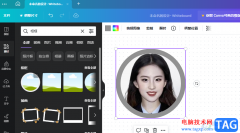
很多小伙伴之所以会选择使用Canva可画软件,就是因为在Canva可画中不仅可以设计幻灯片、微信公众号封面、图片以及文档等,还可以自制海报或是简历等各种图像。在使用Canva可画制作简历时,...
次阅读

很多小伙伴在使用PowerDVD播放器时都会进行将自己电脑中的视频上传到该播放器中进行播放的操作,当我们直接将一个视频文件夹进行上传时,有的小伙伴可能不希望较短的视频也被识别到该播...
次阅读

和平精英新上线的拍照活动,和平精英z城接吻石在什么位置?吸引了不少伙伴们搜索相关问题。接下来小编就来讲解和平精英z城接吻石打卡位置地点介绍,相信一定可以帮助到有需要的朋友。...
次阅读
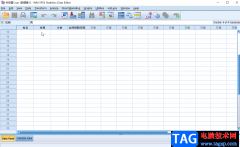
SPSS的全称是IBMSPSSstatistics,这是一款非常好用的数据统计与分析软件,在其中我们可以对数据进行各种专业化的统计和分析处理。有的小伙伴发现自己的IBMSPSSstatistics是默认的英文状态,如果我...
次阅读